Tải giáo án powerpoint Tin học 8 cánh diều Chủ đề E3 Bài 4: Lớp ảnh
Tải bài giảng điện tử powerpoint Tin học 8 cánh diều Chủ đề E3 Bài 4: Lớp ảnh. Bài học được thiết kể đẹp mắt, nội dung giảng dạy hay nhiều trò chơi và video phong phú thu hút học sinh tập trung nắm bắt kiến thức quan trong. Giáo án tải về chỉnh sửa được. Kéo xuống để xem chi tiết
Rõ nét về file powerpoint trình chiếu. => Xem thêm
CHÀO CẢ LỚP! CHÀO MỪNG CÁC EM TỚI BUỔI HỌC HÔM NAY
Tin học 8 – Cánh diều
KHỞI ĐỘNG
Nếu em vẽ trên hai tờ giấy trong suốt, mỗi tờ giấy vẽ một bông hoa và chồng hai tờ giấy lên nhau thì em sẽ nhìn thấy bông hoa nào?
Có thể thấy cả hai bông hoa nếu không bông hoa nào chồng lấp bông hoa nào.
Có thể chỉ thấy một phần của bông hoa trên tờ giấy nằm ở dưới vì phần kia đã bị bông hoa trên che đi.
Có thể chỉ nhìn thấy bông hoa ở tờ giấy nằm trên nếu như bông hoa này che lấp hết bông hoa ở tờ giấy nằm dưới.
BÀI 4: LỚP ẢNH
NỘI DUNG BÀI HỌC
Khám phá các lớp ảnh của một bức ảnh
Thực hành với các lớp ảnh
Khám phá các lớp ảnh của một bức ảnh
Thảo luận nhóm
Làm việc theo nhóm đôi và thực hiện nhiệm vụ trong SGK tr. 70:
1) Em hãy tìm ra sự khác nhau giữa hai bức ảnh ở Hình 1, em thấy thích ảnh nào hơn?
2) Hãy thực hiện các thao tác sau đây để sửa ảnh đang có thành ảnh em thích hơn:
- Mở tệp ảnh HoatDong.xcf được cung cấp sẵn trong thư mục Bai4.
- Nháy chuột một số lần vào nút có hình con mắt ; vào mũi tên lên và xuống trong bảng Layers, có thể kết hợp cùng phím Shift, đồng thời quan sát những thay đổi của ảnh cho đến khi thấy được bức ảnh em thích.
Hướng dẫn trả lời:
1) Khác nhau:
- Hình a: nhìn thấy trọn vẹn bó hoa, che lấp một phần hộp quà (bó hoa ở trước hộp quà).
- Hình b: hộp quà che lập một phần bó hoa.
2) Thực hiện thao tác như được hướng dẫn sẽ nhận thấy:
- Bó hoa và hộp quà ở hai layer khác nhau.
- Có thể thay đổi thứ tự của mỗi layer.
→ Được hình a khi layer chứa bó hoa nằm trên layer chứa hộp quà.
→ Được hình b khi layer chứa bó hoa nằm dưới layer chứa hộp quà.
- Khám phá các lớp ảnh của một bức ảnh
- Bảng Layers giúp quản lí được các đối tượng khi chỉnh sửa ảnh.
→ Khi muốn điều chỉnh (thay đổi) một đối tượng mà không ảnh hưởng đến đối tượng nằm trên layer khác.
+ Mode: Chế độ hòa trộn layer.
+ Opacity: thay đổi độ trong suốt của layer.
+ : ẩn/hiện layer.
+ : thay đổi thứ tự layer.
+ : tạo layer mới.
+ : xóa layer.
Thực hành với các lớp ảnh
- a) Sắp xếp lớp ảnh
Yêu cầu:
Làm việc theo nhóm đôi để khai thác thông tin SGK tr. 71, 72 và quan sát hướng dẫn sau đó thực hành nhiệm vụ: Với ảnh cung cấp sẵn trong thư mục Bai4 hoặc với ảnh em có, em hãy tạo bức ảnh về sắp xếp bàn ăn.
Hướng dẫn:
Bước 1: Tạo các layer mới để chứa thêm các đối tượng cần xuất hiện: chọn File\Open as Layers.
Bước 2: Chỉnh sửa thứ tự các layer cho phù hợp.
Bước 3: Chọn Scale và Move trong hộp công cụ để thay đổi kích cỡ và di chuyển các ảnh mới tới vị trí hợp lí (chú ý chọn đúng layer).
Ví dụ mẫu
Hướng dẫn:
Bước 1: Tạo các layer mới để chứa thêm các đối tượng cần xuất hiện: chọn File\Open as Layers.
Bước 2: Chỉnh sửa thứ tự các layer cho phù hợp.
Bước 3: Chọn Scale và Move trong hộp công cụ để thay đổi kích cỡ và di chuyển các ảnh mới tới vị trí hợp lí (chú ý chọn đúng layer).
Bước 4: Lưu tệp chỉnh ảnh với đuôi “.xcf” bằng cách chọn File\Save.
Bước 5: Chọn File\Export As để xuất ảnh sản phẩm với đuôi là “.jpg”.
Lưu ý: Nháy chuột vào Select File Type (By Extension) ở phía dưới cửa sổ Export Image để chọn kiểu tệp “.jpg”.
- b) Đặt hiệu ứng cho lớp ảnh
Yêu cầu:
Làm việc theo nhóm đôi để khai thác thông tin SGK tr. 72, quan sát hướng dẫn sau đó thực hành nhiệm vụ: Mở tệp SanPham.jpg vừa tạo, thực hiện lệnh tạo thêm hiệu ứng lấp lánh.
Hướng dẫn:
Mở tệp ảnh đuôi “.jpg” vừa tạo ra.
- Thêm hiệu ứng lấp lánh: Filters\Light and Shadow\Sparkle.
Hình ảnh về file sile, ppt trình chiếu

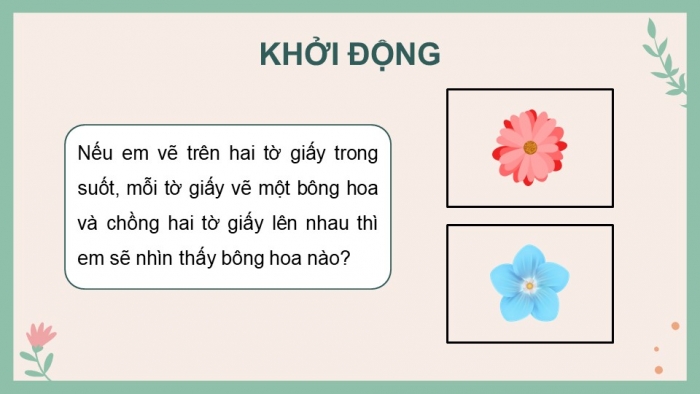
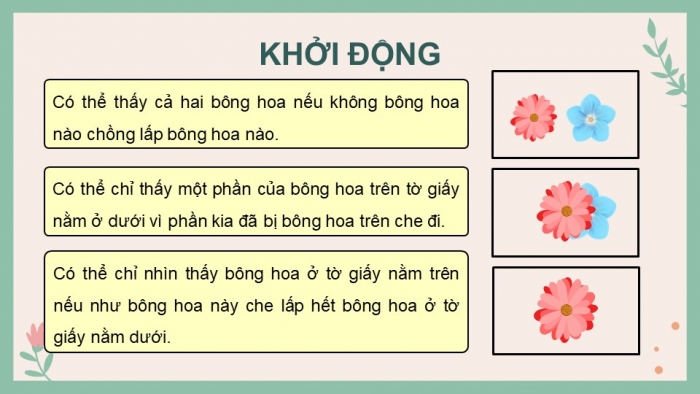


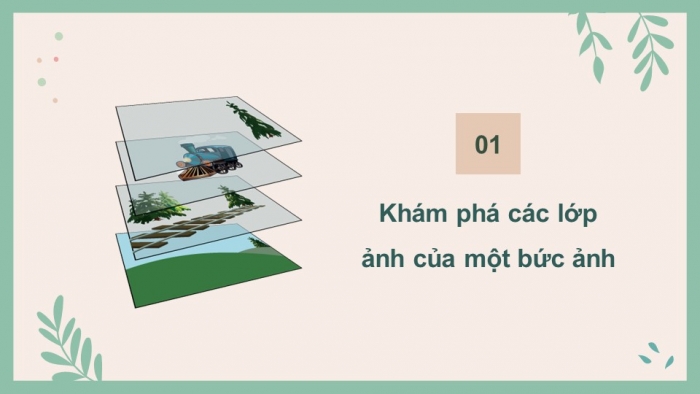




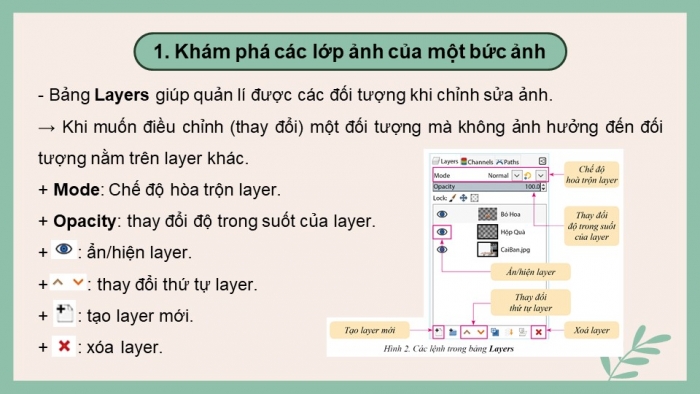

.....
=> Còn nữa.... Files tải về, sẽ có đầy đủ nội dung bài học
TẢI GIÁO ÁN POWERPOINT BẢN ĐẦY ĐỦ:
- Giáo án powerpoint, dễ dàng chỉnh sửa nếu muốn
- Sinh động, hiện đại, đẹp mắt để tạo hứng thú học cho học sinh
- Kết hợp nhiều hoạt động giảng dạy hay, video và nhiều trò chơi thú vị
THỜI GIAN BÀN GIAO GIÁO ÁN:
- Nhận đủ cả năm ngay và luôn
PHÍ GIÁO ÁN:
- Phí giáo án: 400k/kì - 450k/cả năm
=> Tặng kèm nhiều tài liệu tham khảo khi mua giáo án:
- Đề thi
- Trắc nghiệm
CÁCH ĐẶT:
- Bước 1: gửi phí vào tk: 10711017 - Chu Văn Trí - Ngân hàng ACB (QR)
- Bước 2: Nhắn tin tới Zalo Fidutech - nhấn vào đây để thông báo và nhận giáo án
Từ khóa tìm kiếm:
Bài giảng điện tử Tin học 8 cánh diều, giáo án điện tử Tin học 8 cánh diều Chủ đề E3 Bài 4: Lớp ảnh, giáo án powerpoint Tin học 8 cánh diều Chủ đề E3 Bài 4: Lớp ảnh
